Per importare le anagrafiche di clienti o le anagrafiche di fornitori vai nella sezione Clienti e Fornitori del menu laterale.
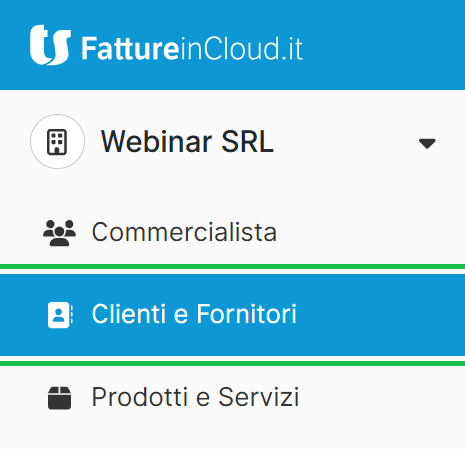
In alto troverai due pulsanti: e .

Seleziona il tipo di anagrafica da importare tra Clienti o Fornitori e clicca Importa clienti / fornitori.

Puoi procedere all'importazione anche cliccando nel menu laterale sinistro Strumenti → Importa/Esporta e selezionando il tipo di dati da importare.
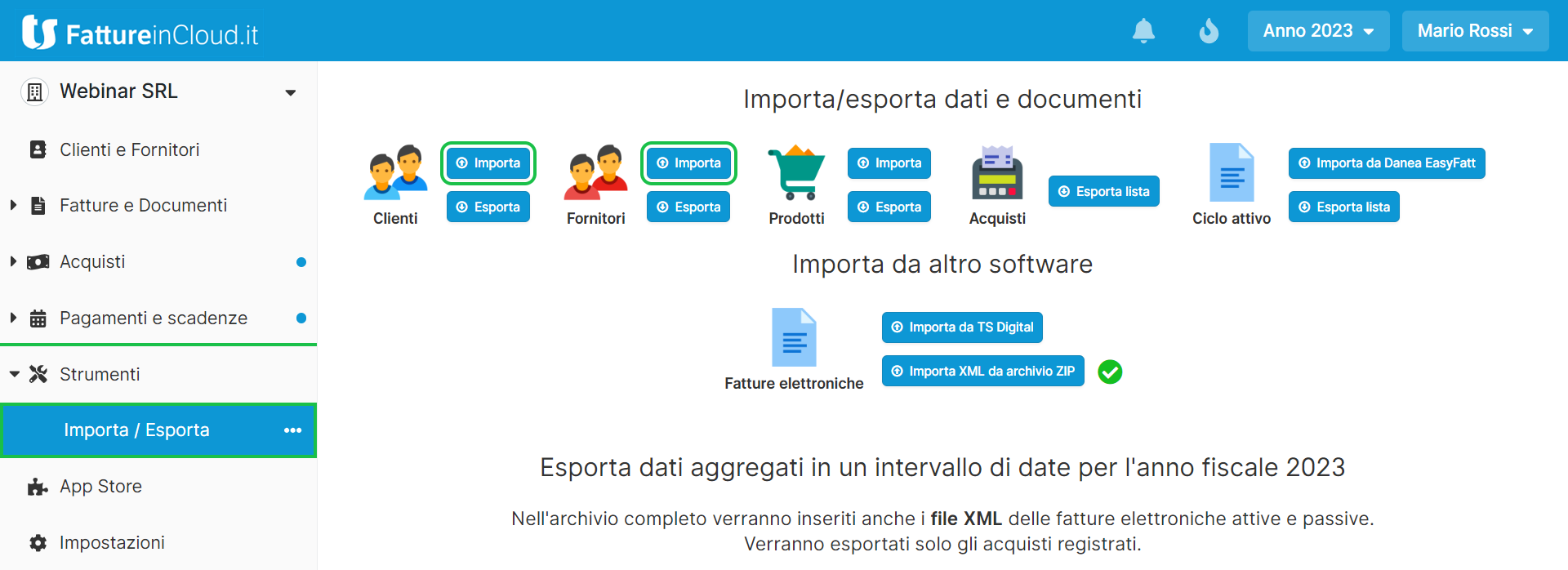
Nella schermata che si apre vengono mostrate le indicazioni sul caricamento del file. Trascina il file con le anagrafiche sull'icona della nuvoletta o cliccaci sopra e seleziona il file dal tuo computer.

Per procedere ad importare le anagrafiche di clienti e fornitori è necessario che tu abbia a disposizione un file xls (Excel) o csv.
Attenzione Non importare più di 500 righe per file. Se hai una lista più lunga dividila in più file. |
Il file da importare deve essere necessariamente in formato xls o csv. Se il tuo file non è in uno di questi formati, puoi convertirlo usando Excel seguendo questi passaggi:
- Apri il file in Excel. Per garantire una giusta lettura deve avere nella prima riga il nome dei campi con l'intestazione (es. Nome, Indirizzo, Città, CAP, Provincia, Indirizzo extra, Paese).

- Seleziona dal menu di Excel la voce Salva con nome. In questo modo crei un nuovo file invece di sovrascrivere il file esistente.
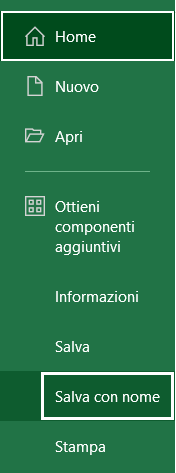
- Scegli il percorso per il salvataggio (esempio: Desktop) e posizionati alla voce Salva come. Clicca ora sulla freccia a destra e salva in formato .xls (Excel).
Dopo aver caricato il file attendi qualche secondo per la sua lettura, soprattutto se è un file con molti elementi.
Quando il caricamento è terminato, ti viene chiesto di riconoscere i campi. Di fianco ai campi già collegati è presente una catena verde chiusa . Di fianco a quelli non collegati invece viene mostrata una catena aperta rossa .
Per collegare i campi che non si sono abbinati automaticamente seleziona nel menu a tendina il campo da collegare tra quelli proposti, se non hai alcun campo da collegare lascia l'indicazione Non collegato.
Terminata la procedura clicca .
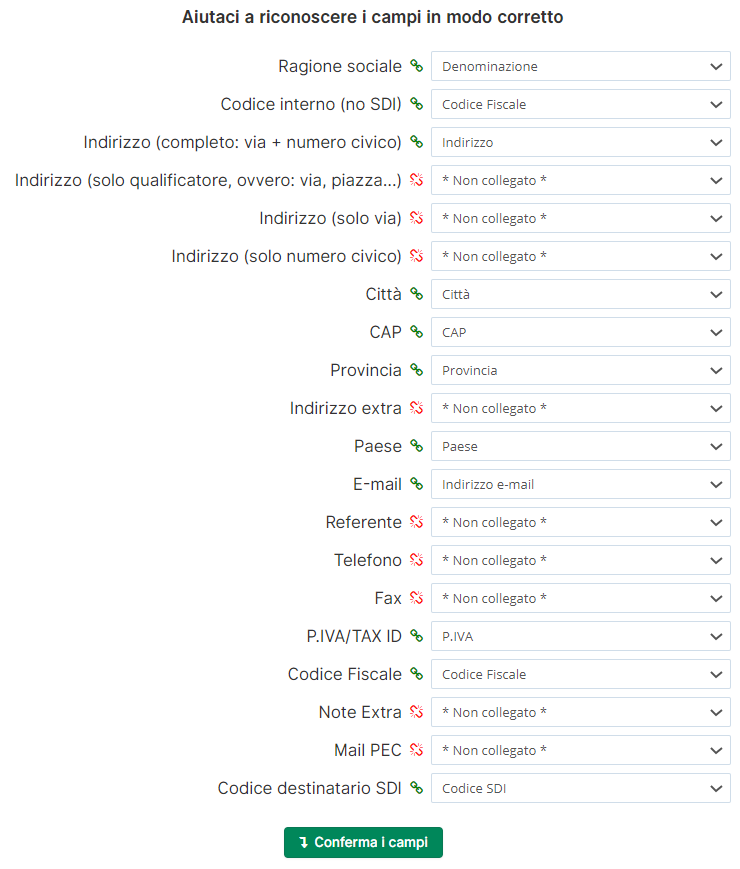
Si apre una pagina di verifica dove puoi indicare i clienti da inserire (Nuovo), quelli da modificare (se l'anagrafica è già presente) o da annullare.
Clicca per terminare la procedura.

Per eliminare in blocco tutte le anagrafiche clienti o fornitori delle importazioni effettuate, presenti selezionando i tre puntini e cliccando Elimina in blocco.

Cliccandolo si apre una finestra dove devi selezionare l'importazione che desideri cancellare oppure se vuoi procedere all'eliminazione di tutti i clienti o di tutti i fornitori.
Per confermare, premi il tasto .
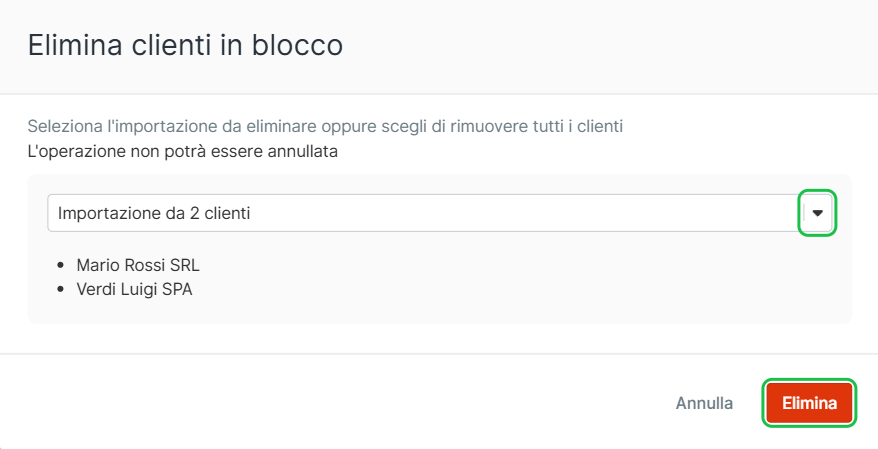
Dal momento che l'operazione è irreversibile, viene richiesta una seconda conferma, per procedere clicca .
Dopo la conferma le anagrafiche vengono cancellate definitivamente, l'operazione non è reversibile. |
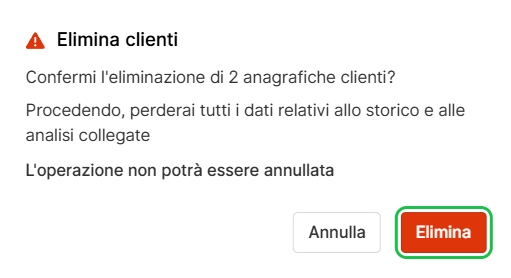
Posso importare o esportare anche i metodi di pagamento dei clienti?
Attualmente, il metodo di pagamento non è tra le informazioni incluse nei file di importazione o esportazione delle anagrafiche clienti.
Per assegnare un metodo di pagamento ad un cliente, è necessario inserirlo manualmente all'interno della singola anagrafica. Una volta salvato, il sistema lo richiamerà in automatico durante la creazione dei documenti, facilitando la compilazione.
Posso modificare o duplicare un’anagrafica dopo l’importazione?
Dopo aver importato i tuoi clienti/fornitori, puoi gestire le anagrafiche accedendo alla sezione Clienti e Fornitori.
Per modificare un’anagrafica, clicca sul nome del cliente o fornitore di tuo interesse e aggiorna i dati necessari.
Al momento non è possibile duplicare un’anagrafica, tuttavia, puoi creare lo stesso soggetto sia come cliente che come fornitore utilizzando il tasto Salva come fornitore o Salva come cliente presente all’interno della scheda anagrafica.

